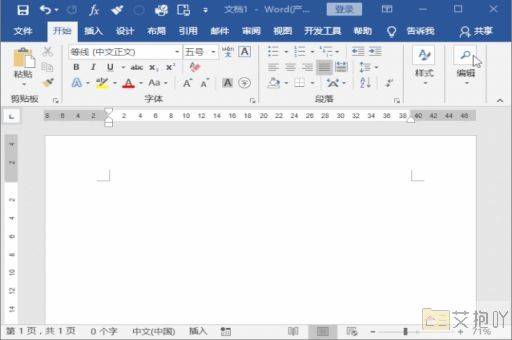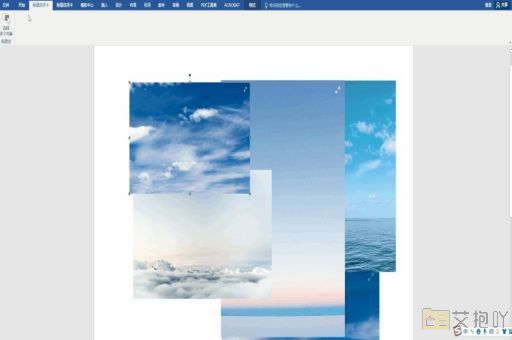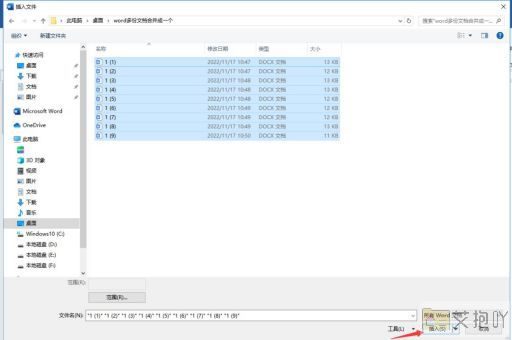怎么用word做目录页码格式
在word中创建目录页码格式的过程相对简单。以下是一千字的详细说明。
1. 你需要设置你的文档样式。在word中,你可以通过选择“主页”选项卡上的“样式”面板来完成此操作。对于每个主要部分(例如标题、子标题等),选择一个适当的样式。这将有助于自动生成目录时正确地组织和标记内容。
2. 接下来,你需要插入目录。转到“引用”选项卡,然后点击“目录”。你将看到几个预设的目录样式供你选择。如果你对这些样式不满意,可以点击“自定义目录”来自定义字体、间距和其他属性。
3. 一旦你选择了目录样式,点击它,word就会自动为你生成目录。这包括所有的章节标题及其对应的页码。注意,如果你在生成目录后修改了文档的内容或结构,你可以随时更新目录以反映这些更改。只需右键点击目录,然后选择“更新域”。
4. 在编辑文档的过程中,你可能会注意到页码并没有按照你希望的方式显示。要调整页码格式,转到“插入”选项卡,然后点击“页码”。在这里,你可以选择页码的位置(例如页眉或页脚)以及其格式(例如罗马数字或阿拉伯数字)。你也可以通过点击“格式页码”来自定义页码的样式。

5. 如果你想要不同的部分使用不同的页码格式,例如前言使用罗马数字,主体部分使用阿拉伯数字,那么你需要创建分节符。将光标放在你想要开始新节的地方,然后转到“布局”选项卡,点击“分隔符”,然后选择“下一页”。接下来,进入新的节,并根据需要设置页码格式。记住,每节的页码都是独立的,所以如果你想要从头开始计数,你需要取消选中“链接到前一节”的复选框。
以上就是在word中创建目录和设置页码格式的基本步骤。虽然这个过程可能看起来有些复杂,但一旦你熟悉了word的各种工具和功能,你就可以轻松地创建出专业级别的文档。


 上一篇
上一篇